藍光已成為電影體驗的發現,提高了視訊和音訊品質。然而,並非所有藍光光碟都可以在一個國家/地區播放,因為它們有區域代碼。您來對地方了,因為這篇文章將引導您了解區域代碼的定義以及哪些區域代碼 無區域藍光播放器 可以幫助您播放所有區域編碼的藍光光碟。

- 第 1 部分:什麼是藍光區域代碼
- 第 2 部分:為什麼要使用藍光區域代碼
- 第 3 部分:如何知道購買的藍光光碟的藍光區域代碼
- 第 4 部分。更改藍光播放器區域代碼的限制
- 第 5 部分:有關藍光區域代碼的常見問題解答
第1部分。 什麼是藍光區域代碼
藍光區域代碼是特意包含的數據,用於限制對內容的存取。它與一個相同 DVD區 藍光區域由區域 A 到區域 C 指定,而不是數位。您可以在以下清單中找到您所在國家/地區所屬的區域代碼:
藍光區域A:
南美、北美、韓國、日本、台灣、美國領土和東南亞部分地區。
藍光B區:
澳洲、中東、非洲、紐西蘭和歐洲。
藍光區域 C:
亞洲大部分地區,不包括A區和B區國家。

還有另一個藍光區域代碼不是官方設定:Region Free。顧名思義,帶有此程式碼的藍光光碟不會限制您存取內容,無論您所在的國家/地區是 A、B 還是 C 區。
第2部分。 為什麼要使用藍光區域代碼
每年都有數千張藍光光碟在世界各地發行。透過使用 藍光區域代碼,控制發行和銷售,並防止盜版和非法發行。然而,它也充當發行商的許可協議,規定內容只能在特定地區銷售。此外,藍光區域代碼根據許多因素(例如匯率、市場需求、國家的生活成本等)對光碟實施不同的定價。
第 3 部分。 如何知道購買的藍光光碟的藍光區域代碼
雖然可以肯定的是,您所在地區發行的藍光光碟只有一個區域代碼,但最好在購買前確認這一點。這是因為藍光光碟播放器上的區域代碼設定是不可更改的,這意味著它只能讀取其編程的區域代碼。就像您在美國時,藍光光碟和播放器都有 A 區,除非藍光播放器也是 B 區,否則無法播放 B 區光碟。它位於底部,靠近條碼和其他產品資訊。

第 4 部分。 藍光播放器區域碼更改的限制
要播放任何地區的藍光電影,一種解決方案是使用可以更改區域代碼以滿足您的觀看需求的藍光播放器。但這種方式有個缺點就是只能更改部分玩家的區域碼,其他玩家的區域碼會被鎖定,禁止更改。現在,讓我們來看看一些允許改變的球員。
4.1 允許更改的玩家
4.1.1 LASER BLU-BD4000藍光播放器
DVD、藍光光碟
環繞聲、多格式播放、無區域限制、家長監護、升級
1920×1080
HDMI
$95.89
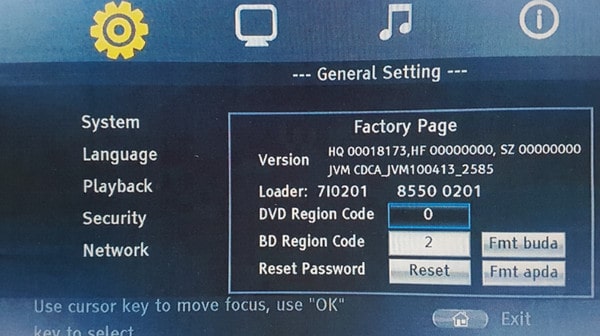
LASER BLU-BD4000 藍光播放器是一種藍光播放器硬件,它允許您在更換不同地區的光碟時手動更改不同地區之間的藍光區域。此外,它可以播放任何地區的 DVD,而無需切換 DVD 區域代碼。它是一種經濟實惠的選擇,提供 1080P 藍光和 DVD 播放。它注重易用性,對於尋求簡單藍光播放器而不需要大量複雜功能的人來說,它是一個可行的選擇。
4.1.2 LG BP175
CD、DVD、藍光光碟
1920×1080
HDMI
乙太網路、HDMI
遙控
$159.99

第二款支援更改區域代碼的藍光播放器是 LG BP175。它是一款簡單的藍光播放器,可以播放藍光和 DVD。它可以播放高達 1080P 的視頻,為您帶來令人滿意的體驗。此外,它還具有 USB 連接器,可播放外部設備的媒體,有線以太網端口,可用於 Netflix 和 YouTube 等串流媒體服務,並與多種音訊格式,為您提供豐富的音訊體驗。
4.2 被鎖定的玩家
部分玩家的區域碼可依上述方法變更。但是,有些影片播放器會被鎖定,只能播放對應地區的藍光。值得慶幸的是, Blu-ray Master 免費藍光播放器 是一款出色的藍光播放器軟體,支援所有藍光區域代碼。它可以載入藍光光碟、資料夾和 ISO 檔案並正確播放。它還支援其他視訊類型,包括 DVD、CD 和常見文件,如 MP4、WMV、MKV、AVI 等。桌面播放器以最高解析度播放所有影片,以便您可以享受 4K 解析度的無縫播放。除此之外,您還可以配置影片設置,包括新增字幕、建立播放清單等。這款藍光播放器是您正在尋找的無區域限制藍光播放器,可在 Windows 和 Mac 上下載。
- 串流加密藍光光碟,例如 AACS、BD+、CSS 等。
- 可自訂的螢幕尺寸、音訊通道和其他設定。
- 採用 DTS 和杜比技術的卓越音質。
- 可透過快速鍵存取強大的播放控制。
步驟1。 點擊“下載”按鈕以取得藍光播放器。
免費下載
對於 Windows
安全下載
免費下載
對於 macOS
安全下載
在您的電腦上安裝並執行該軟體。將帶有區域代碼的藍光光碟插入光碟機。然後,點擊 開啟光碟 按鈕並選擇您要播放的標題。

第2步。 就這麼簡單,藍光播放器將以最佳品質播放影片。使用介面底部的控制來管理播放,以暫停、下一個或調整音量。

步驟 3. 配置串流媒體的另一種方法是轉到“視訊”選項卡。此選單包括調整螢幕尺寸、裁剪和應用去隔行。另一方面,「音訊」標籤管理音軌、通道和其他音訊設定。

步驟4。 最後,轉到播放設定的首選項。在這裡,所有快捷鍵都可以自訂,尤其是螢幕截圖。此外,您還可以管理硬體加速解碼、HDMI/SPDIF 音訊直通和檔案緩存,以便在電腦上更好地播放藍光。

藍光播放器旨在提供最佳的串流體驗,即使是使用不同區域代碼加密的藍光光碟也是如此。不僅如此,您還可以將其用作 無區域 DVD 播放器 在 Windows 和 Mac 上。點擊“免費下載”立即嘗試。
第 5 部分。 藍光區域代碼常見問題及解答
-
如何判斷藍光光碟是否鎖區?
區域代碼通常標在光碟上或藍光光碟盒的背面。您也可以透過造訪 Blu-ray.com 或 ZAVVI 等網站來識別它,這些網站提供有關特定光碟及其代碼的資訊。
-
藍光區域重要嗎?
是的。它很重要,因為它可以防止商業藍光未經授權的分發,並將播放限制在某些地理區域。
-
B區在美國有效嗎?
不可以。在美國玩,您需要 無區域藍光播放器.
包起來
本文提供了有關藍光區域代碼的詳細資訊。您已經發現,在世界發行電影時,區域代碼會起到限製作用。因此,如果視訊播放器不支援區域編碼光碟,則無法播放它。另外,Blu-ray Master 的藍光播放器支援所有藍光區域代碼,讓您更輕鬆地無障礙存取內容。它是 多區域藍光播放器 用於解鎖加密藍光,專業播放高達 4K 解析度!

